Kā uzņemt ekrānuzņēmumu Mac OS X

- 2266
- 636
- Marco Wiza
Jūs varat uzņemt ekrānuzņēmumu vai ekrānuzņēmumu operētājsistēmā Mac operētājsistēmā OS X vairākos veidos, kas tiek nodrošināti operētājsistēmā, kamēr tas tiek darīts tikpat vienkāršs, neatkarīgi no tā, vai izmantojat iMac, MacBook vai pat Mac Pro (tomēr metodes ir aprakstītas vietējām Apple tastatūrām).
Šajā instrukcijā detalizēti par ekrānuzņēmumu izveidi Mac: Kā izveidot visu ekrāna, atsevišķu apgabala vai logu logu attēlu uz galddatora vai apmaiņas bufera, lai turpinātu ieliktni lietojumprogrammā. Un tajā pašā laikā par to, kā mainīt ekrānuzņēmumu saglabāšanas vietu OS X. Cm. Arī: kā uzņemt ekrānuzņēmumu iPhone.
Kā nofotografēt visu ekrānu Mac

Lai uzņemtu visa Mac ekrāna ekrānuzņēmumu, vienkārši nospiediet komandu + Shift + 3 atslēgas uz tastatūras (ņemot vērā, ka daži jautā, kur notiek maiņa MacBook, es atbildu, ka ir atslēga ar bultiņu virs FN).
Tūlīt pēc šīs darbības jūs dzirdēsit “kameras slēģa” skaņu (ja skaņa ir ieslēgta), un attēls ar visu, kas bija ekrānā, tiks saglabāts uz darbvirsmas formātā .PNG ar nosaukumu "Scum ekrāni + datums + laiks".

Piezīme: ekrānuzņēmumā ietilpst tikai aktīva virtuālā darbvirsma, ja jums ir vairāki.
Kā uzņemt ekrānuzņēmumu ekrānā OS X
Ekrānuzņēmums ekrānā ir izgatavots līdzīgi: noklikšķiniet uz Comand + Shift + 4 taustiņiem, pēc tam peles rādītājs mainīsies uz “Cross” attēlu ar koordinātām.
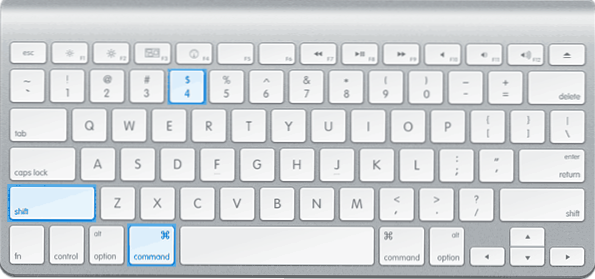
Izmantojot peli vai skārienpaliktni (turot pogu), atlasiet ekrānuzņēmumu, kuram jums jāuzņem ekrānuzņēmums, savukārt blakus “krusts”, kas ir izdalītā laukuma lielums platumā un augstumā pikseļos. Ja jūs turat opcijas (Alt) atslēgu, "iesiešanas" punkts tiks novietots izceltās zonas centrā (es nezinu, kā precīzāk aprakstīt: izmēģiniet).
Pēc tam, kad esat atbrīvojis peles pogu vai pārtraukt ekrāna laukuma atbrīvošanu, izmantojot skārienpaliktni, izvēlētais ekrāna apgabals tiks saglabāts attēla veidā, kas līdzīgs tam, kas tika iegūts iepriekšējā versijā.
Konkrēta loga attēls Mac OS X
Vēl viena iespēja, veidojot ekrānuzņēmumus uz Mac - konkrēta loga attēls bez nepieciešamības šo logu iezīmēt manuāli. Lai to izdarītu, noklikšķiniet uz tām pašām taustiņiem kā iepriekšējā metodē: komanda + Shift + 4, un pēc to atlaišanas nospiediet taustiņu “Gap”.
Tā rezultātā peles rādītājs mainīsies uz kameras attēlu. Pārvietojiet to uz logu, kura ekrānuzņēmums ir jāizveido (šajā gadījumā logs izceļas krāsā) un noklikšķiniet uz peles. Tiks saglabāts šī loga attēls. Pēc noklusējuma tiek uzturēts loga attēls ar ēnu. Ja jums jāmaina šī uzvedība, izmantojiet instrukcijas, kā izveidot Mac OS loga ekrānuzņēmumu bez ēnas.
Ekrānuzņēmuma noņemšana apmaiņas buferī
Papildus ekrāna ekrāna uzturēšanai uz darbvirsmas, jūs varat uzņemt ekrānuzņēmumu, vienlaikus nesaglabājot failus, bet apmaiņas buferī sekojošajam ieliktnim grafiskajā redaktorā vai dokumentā. To var izdarīt visam Mac ekrānam, tā laukumam vai atsevišķam logam.
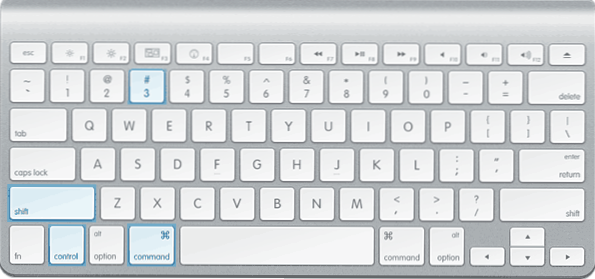
- Lai paņemtu ekrānuzņēmumu ekrānā apmaiņas buferī, nospiediet Comand + Shift + Control (Ctrl) + 3 atslēgas.
- Lai noņemtu ekrānu, izmantojiet komandu + Shift + Control + 4 atslēgas.
- Lai iegūtu logu ekrānuzņēmumu - pēc 2. punkta kombinācijas nospiešanas nospiediet taustiņu "Gap".
Tādējādi vienkārši pievienojiet vadību kombinācijām, kas saglabā ekrāna attēlu uz darbvirsmas.
Izmantojot iebūvēto utilītu "Grab Utility"
Mac ir arī iebūvēta utilīta, lai izveidotu ekrānuzņēmumus. Jūs to varat atrast sadaļā "programma" - "utilīta" vai meklējot uzmanības centrā.
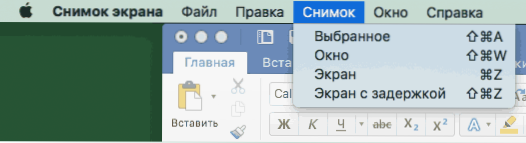
Pēc programmas uzsākšanas tās izvēlnē atlasiet vienumu “Attēls” un pēc tam vienu no punktiem
- Atlasīts
- Logs
- Sāncensis
- Ekrāns ar kavēšanos
Atkarībā no attēla, kuru OS X elementu vēlaties iegūt. Pēc izvēles jūs redzēsit paziņojumu, ka, lai iegūtu ekrānuzņēmumu, jums jānoklikšķina jebkur ārpus šī paziņojuma, un pēc tam (pēc noklikšķināšanas) iegūtais ekrānuzņēmums tiks atvērts lietderības logā, kuru varat saglabāt pareizajā vietā.
Turklāt programma “Schient” ļauj (izvēlnē Iestatījumi) ekrānuzņēmumam pievienojiet peles rādītāja attēlu (tā nav pēc noklusējuma)
Kā mainīt ekrānuzņēmumu saglabāšanas vietu OS X
Pēc noklusējuma visi ekrānuzņēmumi tiek glabāti uz darbvirsmas, kā rezultātā, ja jums ir jāuzņem daudz ekrāna kadru, tas var būt nepatīkami pārblīvēts. Tomēr saglabāšanas vietu var mainīt, un darbvirsmas vietā jūs varat tos saglabāt jebkurā jums ērtā mapē.
Priekš šī:
- Izlemiet par mapi, kurā paliks ekrānuzņēmumi (atveriet tā atrašanās vietu Finder, tas mums noderēs).
- Terminālī ievadiet komandu Noklusējuma raksta com.Ābols.Ekrāna apkopojums atrašanās vieta way_k_papka (CM. 3. punkts)
- Tā vietā, lai manuāli norādītu ceļu uz mapi, varat iestatīt pēc vārda Atrašanās vieta Komandai ir sprauga, velciet šo mapi uz termināļa logu, un ceļš tiks pievienots automātiski.
- Klikšķis
- Ieejiet komandā terminālī Killall Systemuiserver Un noklikšķiniet uz Enter.
- Aizveriet termināļa logu, tagad ekrāna attēli tiks saglabāti jūsu norādītajā mapē.
Es to pabeidzu: es domāju, ka šī ir visaptveroša informācija par to, kā uzņemt ekrānuzņēmumu Mac uzbūvētajās sistēmās. Protams, tiem pašiem nolūkiem ir daudz āra programmu, tomēr lielākajai daļai parasto lietotāju ir arī pietiekami daudz iespēju, kas aprakstītas iepriekš ar iepriekšminēto.

